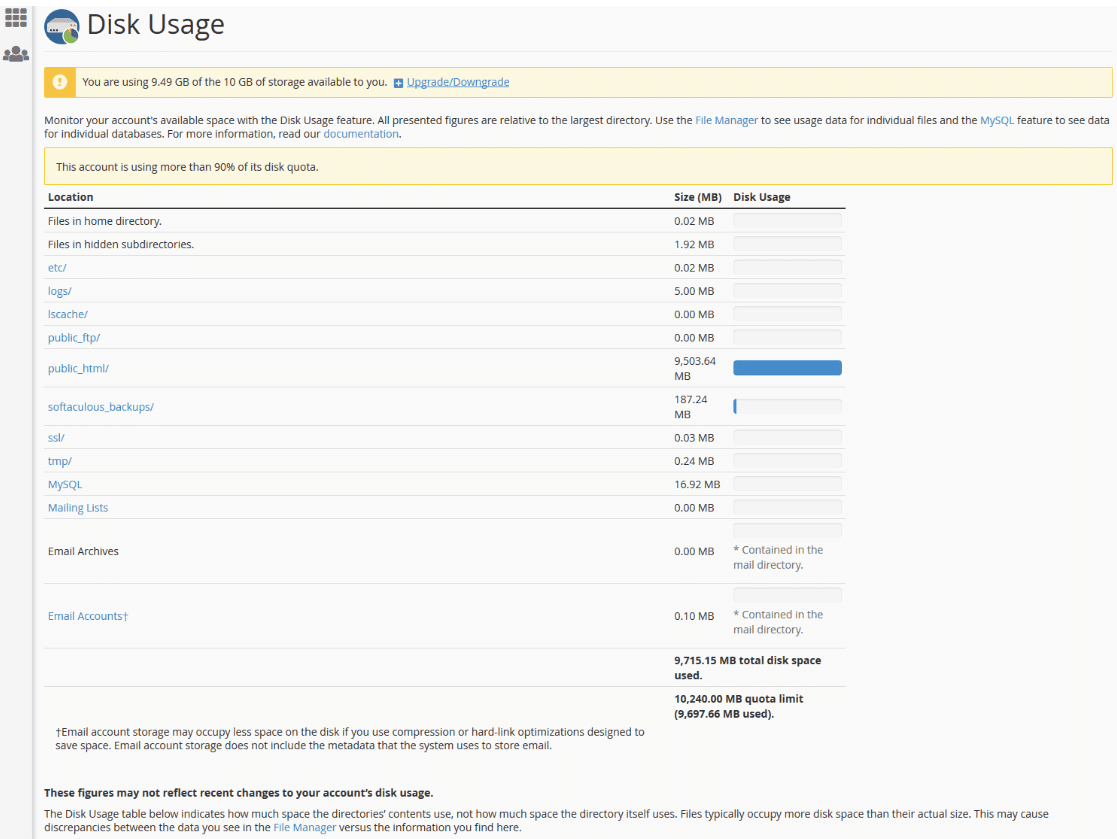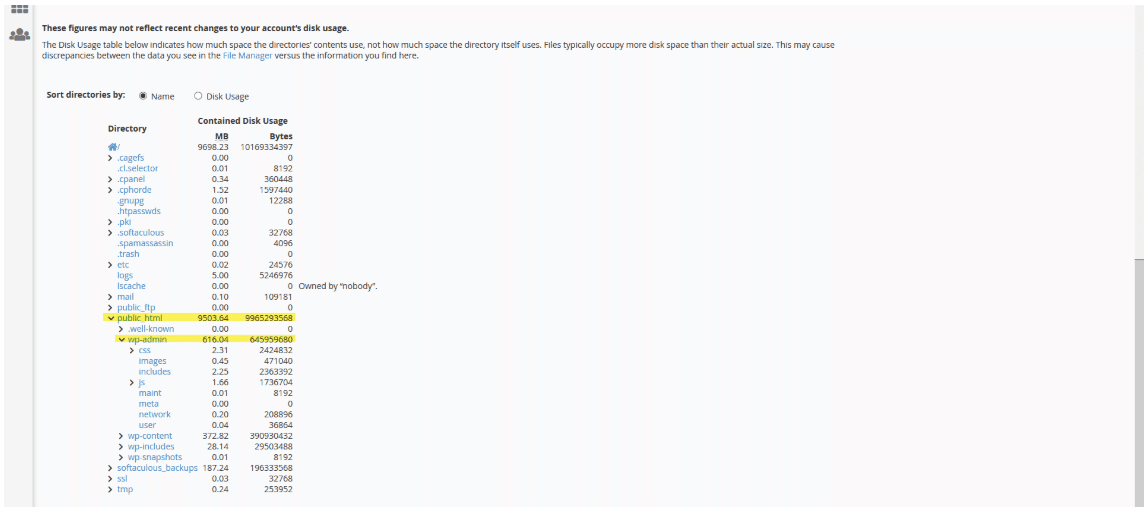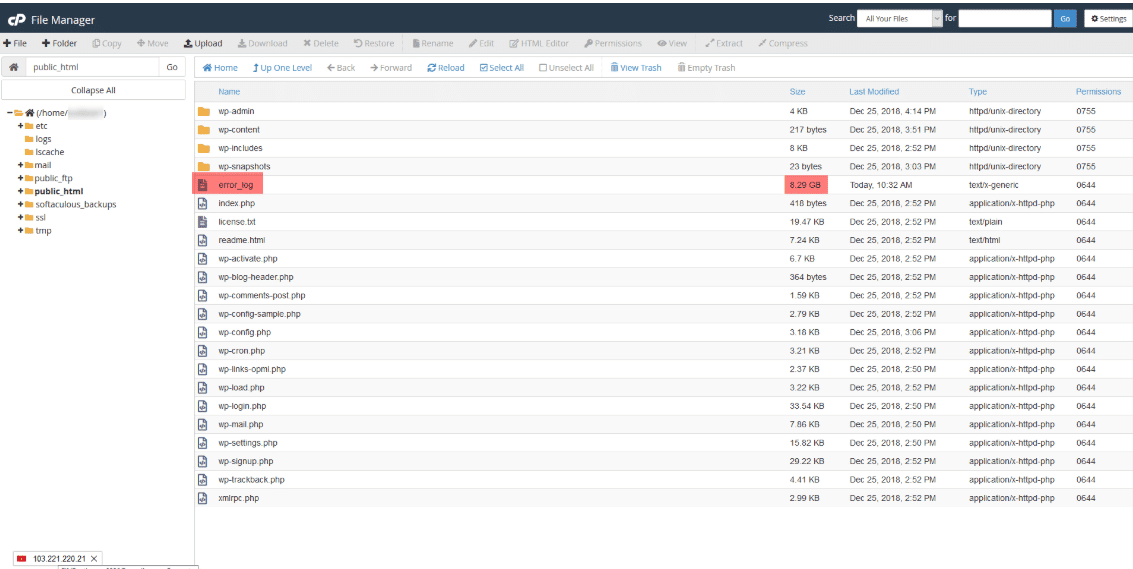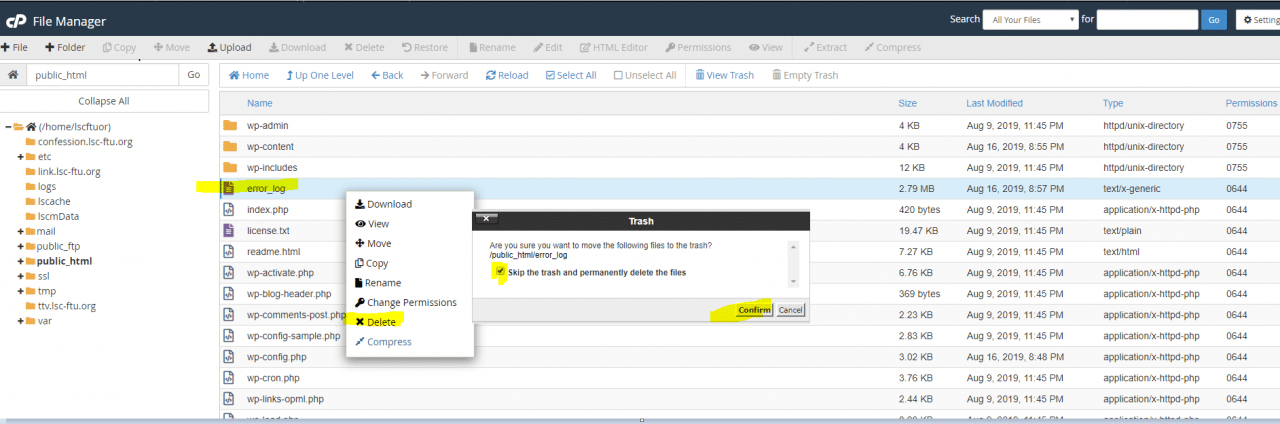Trong quá trình sử dụng Hosting cPanel các bạn thắc mắc tại sao Hosting sử dụng quá nhiều dung lượng. Trong khi website của mình có ít bài viết hoặc hình ảnh. Vậy bài viết hôm nay AZDIGI sẽ hướng dẫn cho các bạn kiểm tra được dung lượng các file hoặc thư mục có dung lượng lớn trên cPanel nhé.
Disk Usage (Mức Dùng Đĩa)
Sau khi đăng nhập vào cPanel, bạn hãy tìm đến phần Disk Usage (Mức Dùng Đĩa) ở trong diện cPanel.
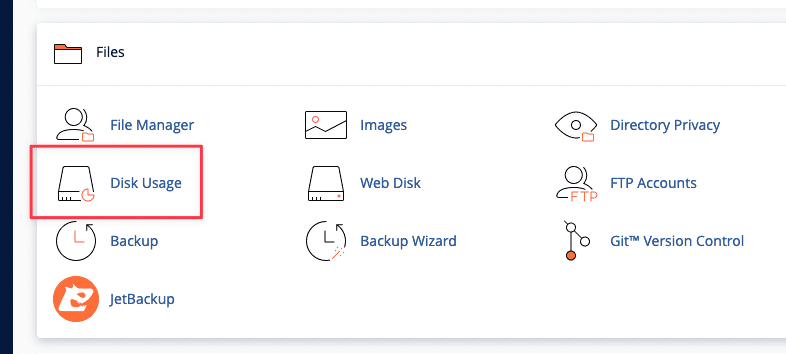
Sau khi truy cập sẽ hiển thị ra giao diện đầy đủ như hình dưới đây:
Bạn có thể nhấp vào một thư mục bạn cần xem để hiển thị ra chi tiết dung lượng của từng thư mục con bên trong.
Với ảnh trên, bạn có thể thấy:
- Tổng dung lượng gói Hosting hiện đang sử dụng là 9689.23 MB
- Thư mục public_html sử dụng là 9503.64 MB
- Thư mục public_html/wp-admin sử dụng 616.04MB ( nằm bên trong folder public_html)
Như vậy, có thể thấy tại thư mục public_html có 1 hoặc nhiều file có dung lượng khá lớn, tương tự với thư mục public_html/wp-admin. Kiểm tra chi tiết bên trong các thư mục sử dụng nhiều dung lượng. Sau khi đã xác định được những thư mục nào chứa nhiều dung lượng, bạn chỉ việc Click (Bấm) vào thư mục đó trên giao diện .
Ví dụ: Ở đây mình sẽ bấm vào thư mục public_html để kiểm tra.
Ví dụ ảnh trên thì mình thấy tập tin error_log chiếm hết 8.29 GB dung lượng, là một tập tin chiếm nhiều dung lượng nhất. Tập tin này là chứa các log lỗi của PHP nên có thể xóa đi mà không ảnh hưởng đến website.
Chúc các bạn thành công.